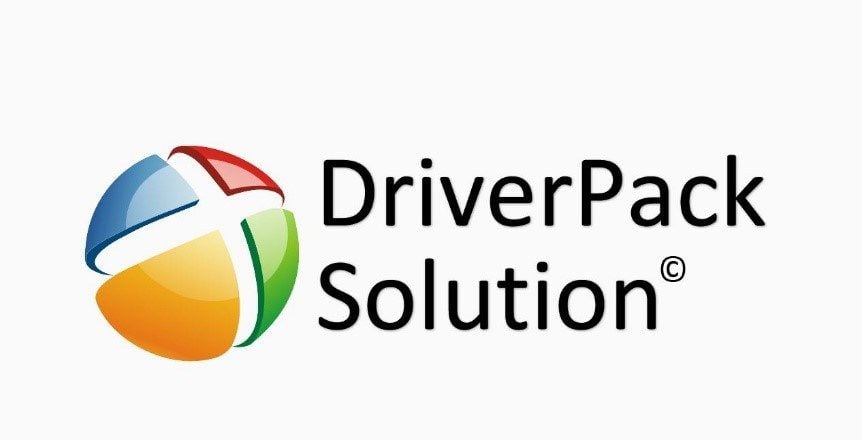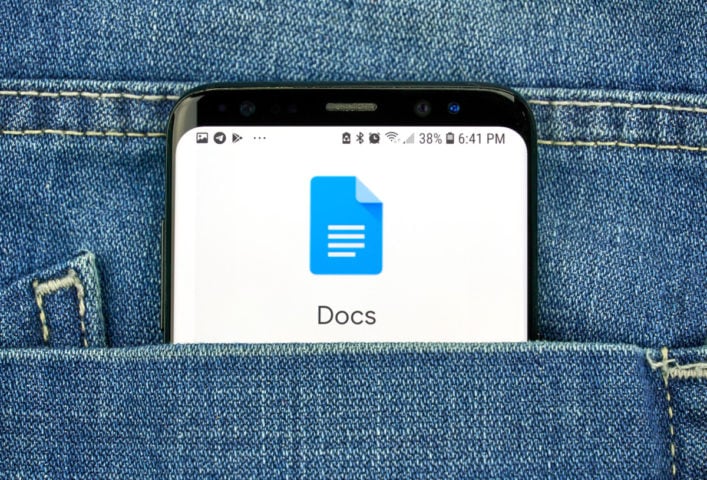드라이버는 주변 장치와 운영 체제의 상호 작용을 위해 존재합니다. 후자의 경우 안정성을 높이고 충돌을 제거하며 호환성을 향상시키는 다양한 업데이트가 출시되었습니다. 어떤 경우에는 이는 그래픽이 풍부한 게임과 같이 컴퓨터 속도에 긍정적인 영향을 미칩니다.
따라서 사용자는 국내 개발자 팀이 만든 매우 일반적인 유틸리티인 DriverPack 솔루션을 사용하여 드라이버를 업데이트하는 방법을 알고 싶어합니다 . 이에 대해서는 아래에서 논의하겠습니다.
DriverPack 사용
이 응용 프로그램에는 다양한 장치에 대한 거대한 드라이버 데이터베이스가 있습니다. 유틸리티는 기존 드라이버를 업데이트하고 누락된 드라이버를 추가합니다. DriverPack은 세 가지 버전으로 제공됩니다.
- 온라인 버전. 일반 사용자와 경험이 없는 사용자에게 가장 많이 다운로드되고 권장됩니다. 필요한 드라이버는 인터넷에서 다운로드됩니다. “온라인 드라이버팩”을 사용하는 것은 PC나 노트북에 작동하는 네트워크 카드가 있다고 가정합니다.
- 네트워크 에디션. 모든 네트워크 어댑터 드라이버가 포함된 드라이버 팩의 온라인 버전입니다.
- DriverPack 오프라인 버전. 40개 이상의 장치 범주에 대한 최대 규모의 드라이버 데이터베이스가 포함되어 있습니다. 또한 패키지에는 Yandex Browser, Opera, WinRAR, Skype 등과 같이 대부분의 사용자에게 공통적인 응용 프로그램이 포함되어 있습니다. 전체 어셈블리의 무게는 20GB가 넘습니다. DriverPack Offline은 인터넷에 접속할 수 없을 때 오프라인 드라이버 설치를 위해 설계되었습니다. 다른 컴퓨터에서 토렌트를 통해 이 버전을 다운로드하는 것이 좋습니다.
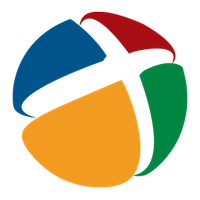
DriverPack Online을 사용하면 응용 프로그램이 인터넷에 연결되어 PC에 설치된 드라이버와 프로그램을 분석하고 업데이트를 찾습니다.
애플리케이션을 시작하면 진단 창이 나타나고 여기에는 예비 구성을 위한 3개의 확인란도 있습니다.
- “전문가” 모드로 실행하세요. 이 상자를 선택하면 개별 드라이버 또는 소프트웨어 선택 및 비활성화, 버전 정보 표시, DRP 설정 변경 액세스 등의 고급 기능을 사용할 수 있습니다. 창 하단에 있는 링크를 클릭하여 일반적인 모드에서 이 모드로 들어갈 수도 있습니다.
- 응용 프로그램에서 소리가납니다.
- 음성 도우미. DriverPack 작업에 대한 권장 사항을 제공합니다.
일반 모드에서는 모든 드라이버 설치가 “한 번의 클릭으로” 자동으로 수행된다는 점에 유의해야 합니다. 브랜드 및 모델(노트북의 경우) 또는 데스크탑의 경우 마더보드 모델이 창 왼쪽에 표시됩니다. 전문가 모드에는 장치 목록과 사용 가능한 드라이버가 표시됩니다. 그 중 일부를 설치할 필요가 없으면 상자를 선택 취소할 수 있습니다.
유용한 소프트웨어 설치
DriverPack을 사용하면 드라이버 업데이트 외에도 몇 가지 추가 문제를 해결할 수 있습니다. 그 중 하나는 권장 소프트웨어를 선택하는 것입니다. 이 기능은 두 번째 탭인 “소프트”에 있습니다.
일반적으로 DriverPack 솔루션 개발 팀은 다음과 같은 이유로 이러한 응용 프로그램 설치를 제안합니다.
- PotPlayer는 KMPlayer의 대안인 내장 코덱을 갖춘 스마트하고 다재다능한 미디어 플레이어입니다. 대조적으로, 삽입된 광고는 포함되지 않지만 처리를 위한 유사한 기능 및 필터 세트도 있습니다.
- 7-Zip은 무료 아카이버입니다.
- FastStone은 이미지 뷰어이자 편집기입니다.
- PDF X-Change Viewer는 무료 PDF 편집기입니다.

의심스러운 소프트웨어 제거
다음 탭에서 DRP는 속도를 늦추거나 방해가 되는 광고를 표시하거나 시스템 설정을 변경할 수 있는 모호한 응용 프로그램을 컴퓨터에서 제거하도록 제안합니다.
유틸리티 개발자 버전에 따라 여기에는 Format Factory, Apple Software Update 등이 포함됩니다. 프로그램의 의심은 해당 프로그램을 제거하는 사용자의 비율에 따라 결정됩니다.
진단 및 DRP 구성
진단 탭에는 컴퓨터나 노트북의 하드웨어 및 운영 체제에 대한 자세한 정보가 표시됩니다. 설정 섹션에서 DriverPack 설정을 변경할 수 있습니다. 그 중 일부는 다음과 같습니다.
- 30개 이상의 언어 중 하나를 선택하세요. 왼쪽 열의 목록을 사용하여 이 작업을 수행할 수도 있습니다.
- Roaming 폴더에 로그 파일을 저장할지 여부를 지정합니다.
- 임시 DRP 파일 삭제를 허용합니다.
- “복원 지점”을 만들어야 함을 나타냅니다.
드라이버 설치 후 진단
드라이버 설치가 완료되고 컴퓨터가 다시 시작되면 시스템 테스트가 시작됩니다. 모든 단계에는 DriverPack 음성 도우미의 안내가 함께 제공됩니다. 이 도우미는 컴퓨터 진단 확인란이 “전문가 모드”로 설정된 경우 실행됩니다.
먼저 DRP는 사용자에게 애플리케이션이 도움이 되었는지 묻습니다. 대답이 부정적이면 기술 지원 서비스에 신속하게 문의할 수 있습니다. 사용자가 “예”라고 대답하면 검사가 계속됩니다.
그러면 성공적으로 설치된 드라이버 목록이 나타납니다. 예를 들어, 비호환성 등으로 인해 설치되지 않은 항목은 별도로 강조 표시됩니다.
그 후 DRP는 중단이나 지연이 없는지 확인하기 위해 소리와 함께 비디오를 재생할 것을 제안합니다. 비디오 어댑터와 사운드 카드의 작동을 테스트합니다. 다음 단계에서 DriverPack은 사용자에게 편안한 작업을 위해 응용 프로그램을 설치하도록 다시 제안합니다. 이 단계와 일부 후속 권장 사항(예: Windows 속도 향상)은 눈에 띄지 않는 링크나 동일한 이름의 버튼을 클릭하여 건너뛸 수 있습니다.
그런 다음 사용자는 응용 프로그램과 게임이 오류 없이 실행되도록 돕는 시스템 유틸리티를 설치할 수 있습니다.
- Direct X 9를 사용하면 오래된 게임이 Windows 8 및 10에서 올바르게 실행됩니다.
- 비주얼 C++. 많은 운전자가 제대로 기능하려면 필요합니다.
- 닷넷 프레임워크.
- 버그가 훨씬 적은 상태로 컴퓨터를 계속 실행할 수 있도록 열광적인 그룹이 만든 전용 라이브러리 세트입니다.
또한 DriverPack 솔루션은 한 번의 클릭으로 Windows 업데이트를 성공적으로 비활성화할 수 있습니다. 음성 어시스턴트에 따르면 이는 컴퓨터가 오랫동안 종료되는 것을 방지하는 데 도움이 될 것입니다. Windows 업데이트 설정을 변경할 필요가 없으면 해당 버튼을 클릭해야 합니다.
다음 단계로 진행한 후 DriverPack 응용 프로그램은 자동 실행 항목을 확인한 다음 잔여 파일이 있는지 확인하고 사용자에게 불필요한 항목을 제거하거나 비활성화하라는 메시지를 표시합니다.
테스트의 마지막 두 번째 단계에서 드라이버를 설치한 후 유틸리티는 DRP가 PC에 위협을 가하지 않는다는 것을 증명하기 위해 개발자에게 바이러스 백신 중 하나에 대해 거짓 긍정에 대해 알리도록 제안합니다. 요점은 드라이버 작업을 담당하는 구성 요소가 잠재적으로 원치 않는 소프트웨어로 간주되어 일부 바이러스 백신에 의해 차단될 수 있다는 것입니다. 열리는 페이지에 오탐지 신고 방법이 나와 있습니다.
마지막 페이지에서 음성 도우미가 DriverPack 개발 팀에 합류할 것을 제안합니다. 원하는 경우 도구 설명에서 링크를 복사하여 브라우저에 붙여 넣을 수 있습니다.
완료 버튼을 클릭하면 애플리케이션에 최종 결과가 표시됩니다. 창에는 설치된 드라이버 수, 유용한 응용 프로그램 및 여유 공간이 표시됩니다. 유틸리티를 종료하기 전에 사용자는 0~10점 범위로 선택적 등급을 부여할 수 있습니다. 툴팁 오른쪽 상단에 있는 십자가를 클릭하면 설문조사 구독을 취소할 수 있습니다. 그 후에는 동일한 이름의 버튼을 누르거나 기술 지원에 문의하여 DriverPack을 완전히 종료할 수 있습니다.
결론
따라서 DriverPack 솔루션은 이미 설치된 드라이버를 업데이트하고 누락된 드라이버를 추가하여 PC 성능과 기능을 향상시킬 수 있습니다. 유틸리티를 올바르게 구성하면 원하는 결과를 얻을 수 있을 뿐만 아니라 불필요한 작업 없이 유용한 프로그램을 얻을 수도 있습니다.